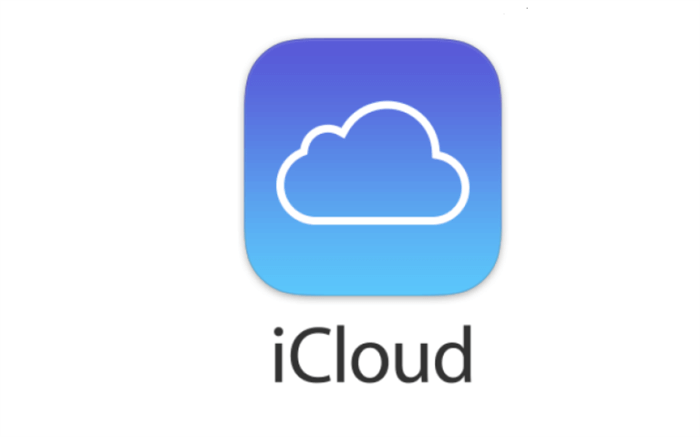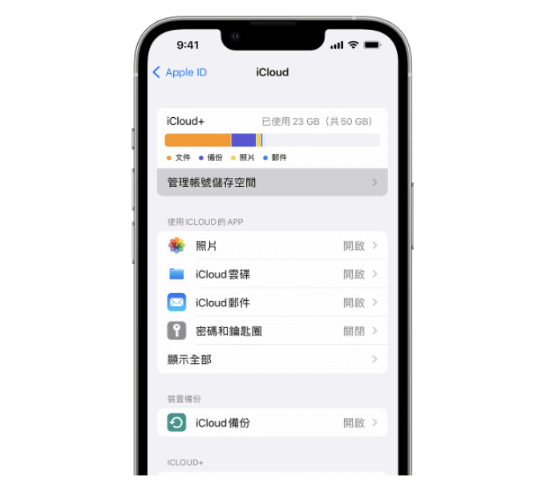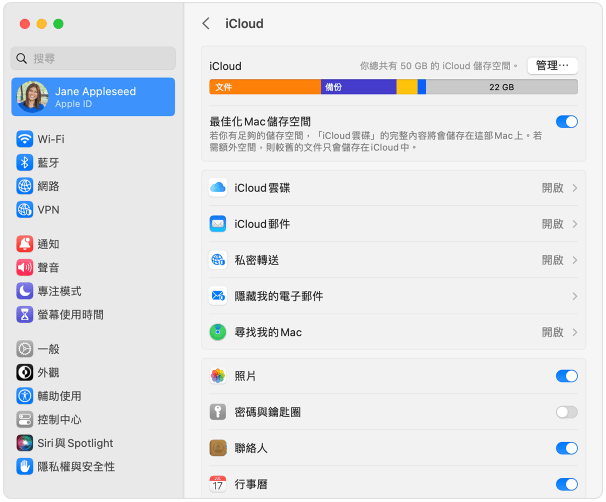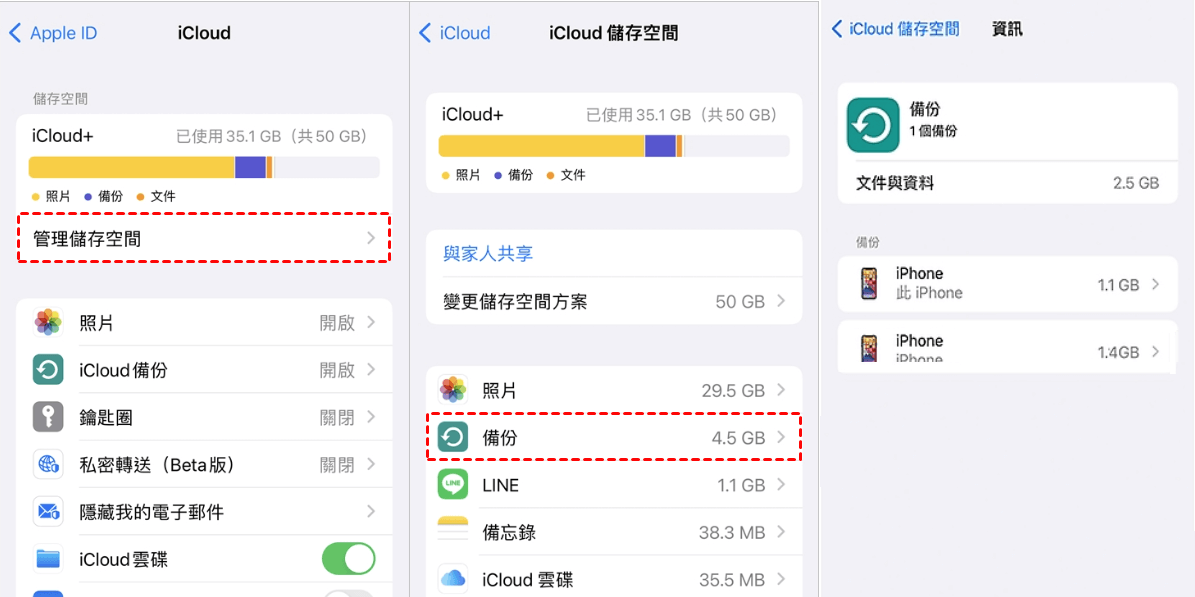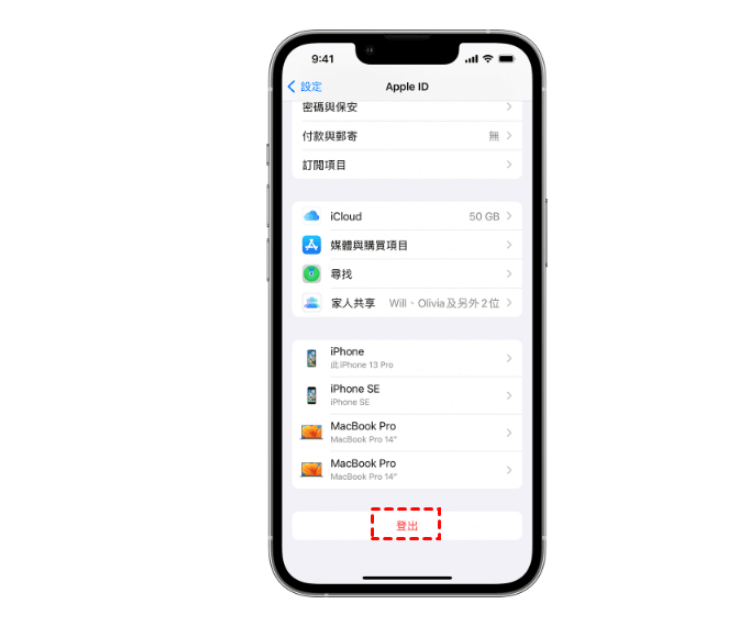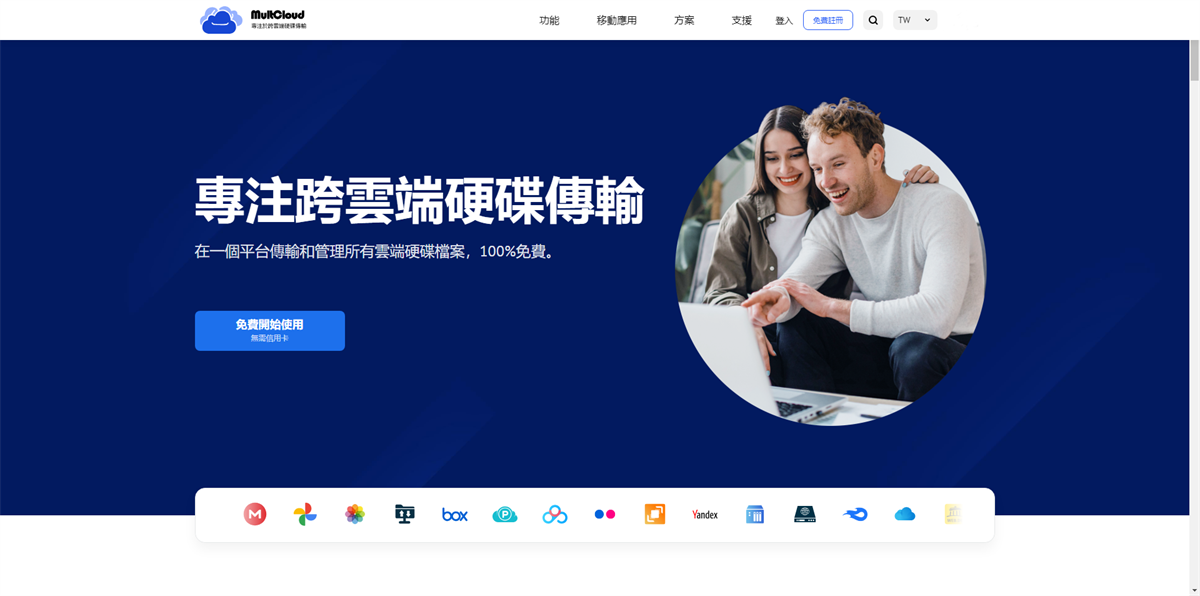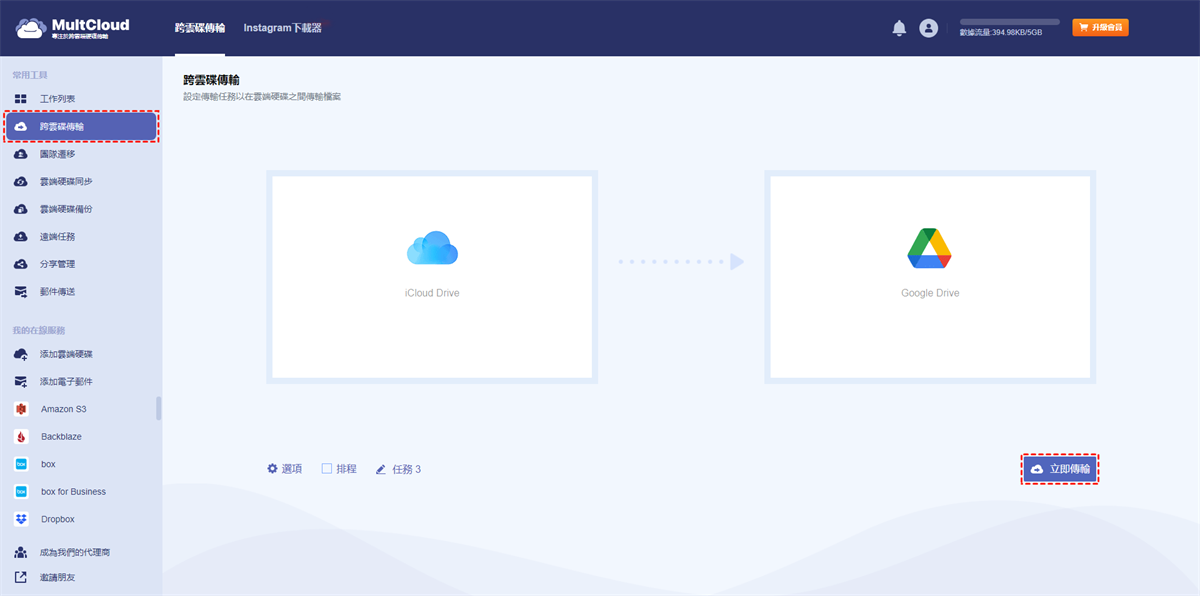快速搜尋:
為什麼iCloud備份不完整?
iCloud是iOS、macOS甚至Windows用戶備份各種類型數據的著名且流行雲端硬碟服務,您可以在它的幫助下備份包括照片、影片、音樂、檔案、PDF檔案等。將數據保存到iCloud後,只要在正常的互聯網路範圍下,用戶都可以從任何裝置訪問它們。此外,將數據備份到iCloud也可以防止數據丟失後,無法恢復的情況。
但是,iCloud備份數據的時候,也會出現一些突發情況,例如「iCloud照片備份不完全」的問題等。這種問題會威脅iCloud數據的安全。因此,在尋找解決問題前,最好先瞭解引發此問題的原因。畢竟,您需要為疾病開出正確的藥物。
iCloud備份不完整的一些可能原因
- iCloud儲存空間不足。
- 互聯網連接不穩定。
- iCloud雲備份未啟用。
- iCloud版本太舊。
- 本機裝置上有許多未知和未修復的錯誤。
瞭解iCloud備份不完整的原因後,如何輕鬆解決呢?如果您遇到這個問題,您可以參考下面的內容嘗試任何您喜歡的方法。
如何解決「iCloud備份顯示不完整」問題
在這一部分中,為您提供了6種解決方案來處理iCloud不完整的備份問題。閱讀完後,您可以選擇您想要嘗試的方法。
解決方案1:獲取更多的儲存空間
如果iCloud的儲存空間不足,則無法成功將資料完全備份到iCloud。 因此,如果您發現iCloud上發生備份不完整的問題,您可以先檢查iCloud上還剩下多少儲存空間。
►對於iPhone用戶:前往設定 > 點一下您的名稱 > 選取iCloud > 在這裡您會查看到iCloud所有剩餘的可用儲存空間。
►對於Mac用戶:前往Mac上的偏好設定並登入iCloud,接來下點擊Apple ID圖示並選取iCloud > 之後您將能在Mac上查看到iCloud的所有剩餘可用儲存空間。
解決方案2:檢視您的互聯網連接
互聯網連接的狀態決定了iCloud備份是否順利。如果互聯網連接不穩定,可能會導致iCloud備份照片不完整的情況發生。因此,當您發現iCloud備份不完全時,可以檢查Internet或網路連接,然後再重新使用iCloud備份。
解決方案3:更新iCloud應用程式
如果您的iCloud版本不是最新版本,則應該將其升級到最新版本。因為新版本將修復舊版本上存在的一些錯誤與故障。更新之後,您可以再次使用iCloud備份以檢視iCloud備份是否完整。
步驟1:轉到iPhone設定 > 一般 > 軟體更新。
步驟2:點一下軟體更新 > iPhone將開始檢視是否有新版,如果有新版本,點一下下載並安裝按鈕以更新版本。
解決方案4:減少備份大小
大量數據更有可能不完整地備份。因此,在備份之前,您可以刪除不需要備份的數據並減少備份的大尺寸。您可以遵循以下作業步驟:
步驟1:前往設定 > 點一下您的名稱 > 選取iCloud。
步驟2:點一下管理儲存空間 > 在這裡您將看到以備份的裝置清單。
步驟3:點一下備份選項 > 選取備份數據的裝置 > 關閉不需要備份數據的應用程式以此來減少備份大小。
解決方案5:再次登出iCloud
未修復的錯誤有時會嚴重影響iCloud的備份過程,在這種情況下,您可以先登出iCloud,然後再重新登入以查看iCloud備份是否解決備份不完整的問題。
前往設定 > 點一下您的名稱 > 向下滑動找到登出按鈕,並點一下 > 然後再重新登入。
解決方案6:向Apple支援尋求幫助
儘管iCloud是一種相對有用的雲儲存服務,但它也免不了發生錯誤的情況。如果您嘗試了以上所有方法都沒有解決iCloud備份不完全的問題,則需要轉到Apple支援報告此問題以尋求幫助。
步驟1:前往Apple支援。
步驟2:選取您的裝置以獲取相關說明。
注意:您也可以在8:00-19:45期間撥打800 915 904向專業人員口述以獲取幫助。
額外提示 1:如果iCloud已滿,該怎麼辦?
當iCloud備份顯示不完整時,您可以透過上面的說明獲取解決問題。如前所述,iCloud上有限的儲存空間會影響備份過程。如果您的iCloud已完成怎麼辦?如何解決此問題以完全備份您的資料?
基本上,有兩種解決方案。一是升級您的帳戶並獲得更多儲存空間。然後您就可以繼續將資料備份iCloud。然而,有些用戶不想花錢擴大儲存空間。那你該怎麼辦呢?
實際上,您可以轉向一些新的雲端儲存服務,例如Google Drive(15GB免費儲存空間)、OneDrive(5GB免費儲存空間)、Dropbox(2GB免費儲存空間)、MEGA(50GB免費儲存空間) , ETC。
一旦同時使用多個雲端存儲,如果再次出現「iCloud 備份不完整」的問題,您可以將資料備份到這些雲端服務。
額外提示 2:如何將iCloud轉移到另一個雲
如果您想轉向另一個雲端硬碟來擴展可用儲存空間或更好地管理,那麼使用專業且智慧的雲端檔案管理器MultCloud會很有幫助,因為它可以幫助您快速、無縫地將資料從iCloud Drive遷移到另一個雲端。此外,MultCloud 為用戶提供了一個平台,可以在一個地方管理各種雲端硬碟。
具體來說,它支援iCloud Drive、iCloud照片、Google Drive、Google相簿、OneDrive、Dropbox、MEGA、Flickr、Amazon S3、Box、pCloud等。 MultCloud不限制您可以新增的雲端硬碟帳戶數量。因此,您可以添加任意數量的內容。將常用的雲端碟加入MultCloud後,您可以做很多操作:
- 您可以輕鬆地從雲碟中下載數據。例如,如果您想將Google相簿同步到PC並且發現從官網下載很麻煩,您就可以利用MultCloud。
- 如果您某些雲端硬碟有多個賬戶,您也可以將這些賬戶添加到MultCloud,沒有賬戶限制。
- 在MultCloud上共用數據既簡單又實用,您可以根據需要選取3種不同的共用模式。
現在,您可以閱讀以下內容以了解如何透過MultCloud將iCloud轉移到Google Drive:
步驟1:註冊MultCloud賬戶,然後直接登入。
步驟2:點擊添加雲端硬碟,將iCloud Drive與Google Drive分別按要求加入MultCloud。
步驟3:點一下跨雲碟傳輸 > 將iCloud Drive加入來源,Google Drive加入目的地 > 點擊立即傳輸。
如您所見,使用MultCloud只需要3個步驟就可以將數據從一個雲端硬碟傳輸到另一個雲端硬碟。此外,使用MultCloud跨雲碟傳輸數據還有其他好處。
- 用戶介面友好,簡潔。
- 擁有領先的傳送速率。
- 每月提供5GB的免費數據流量,用於跨雲端傳輸資料。(您還可以升級您的賬戶以獲得更多的資料行動數據)。
- 提供定時傳輸和離線傳輸。
MultCloud除了跨雲碟傳輸,它還為您提供了其他專業功能,包括雲端硬碟同步、雲端硬碟備份與遠端任務。例如,如果您想將檔案從一個雲端同步到另一個雲端硬碟,您可以向雲端硬碟同步功能尋求幫助,如果您願意將Google相簿備份到OneDrive,雲端硬碟備份功能值得您一試。
結論
這就是修復iCloud備份顯示不完整問題的全部內容,您可以選取任何可以嘗試的方法解決這個問題。此外,如果您發現您的iCloud已滿並且不想升級您的賬戶,可以使用其他雲端硬碟。一旦您擁有多個雲服務,且希望在這些服務之間傳送數據,可以向MultCloud尋求幫助。
MultCloud支援的雲端硬碟
-
Google Drive
-
Google Workspace
-
OneDrive
-
OneDrive for Business
-
SharePoint
-
Dropbox
-
Dropbox Business
-
MEGA
-
Google Photos
-
iCloud Photos
-
FTP
-
box
-
box for Business
-
pCloud
-
Baidu
-
Flickr
-
HiDrive
-
Yandex
-
NAS
-
WebDAV
-
MediaFire
-
iCloud Drive
-
WEB.DE
-
Evernote
-
Amazon S3
-
Wasabi
-
ownCloud
-
MySQL
-
Egnyte
-
Putio
-
ADrive
-
SugarSync
-
Backblaze
-
CloudMe
-
MyDrive
-
Cubby